Solución: las aplicaciones de Windows 11 no se conectan a Internet
Miscelánea / / December 22, 2021
Los sistemas Windows tienen varias aplicaciones útiles instaladas para diversas tareas. Si estas aplicaciones experimentan problemas críticos, la situación puede ser frustrante y afectar negativamente su trabajo diario. Como dijimos, hay algunos informes de que a veces las aplicaciones de Windows 11 no se conectan a Internet; como resultado, la aplicación se vuelve inútil.
Contenido de la página
-
Cómo reparar las aplicaciones de Windows 11 que no se conectan a Internet
- REVISIÓN 1: Apague el Firewall de Windows
- REVISIÓN 2: Ejecute el solucionador de problemas de la Tienda Windows
- REVISIÓN 3: Restablecer el zócalo de Windows
- REVISIÓN 4: Borrar caché de la tienda
- REVISIÓN 5: Configure una nueva conexión
- REVISIÓN 6: Realice un reinicio de la red
Como arreglarLas aplicaciones de Windows 11 no se conectan a Internet
Esta molesta situación es muy común y puede ocurrir después de actualizaciones de controladores o cambios de hardware de red. Si también tiene un problema similar, ha venido al lugar correcto. Si no puede acceder a Internet a través de la aplicación, puede probar estas soluciones para solucionar problemas. Para obtener más información, eche un vistazo a continuación:
REVISIÓN 1: Apague el Firewall de Windows
En algunos casos, una aplicación de firewall de terceros que haya instalado en su Windows 11 puede interrumpir las aplicaciones, evitando que se conecten a Internet. La mejor solución aquí es deshabilitar ese programa de terceros y cambiar a Microsoft Defender. Para hacerlo, siga estos pasos,
- En primer lugar, escriba Windows Defender en el cuadro de búsqueda de Windows 11 y abra el primer resultado de búsqueda.
- Dentro de Firewall de Windows Defender ventana, seleccione la Activar o desactivar el Firewall de Windows Defender opción del menú del panel izquierdo.

- En la siguiente pantalla, seleccione el Apague el Firewall de Windows Defender (no recomendado) opción tanto en el Configuración de red pública y Configuración de red privada.
- Después de eso, haga clic en OK y reinicie el sistema.
REVISIÓN 2: Ejecute el solucionador de problemas de la Tienda Windows
A veces, ejecutar el solucionador de problemas de la Tienda Windows puede ayudarlo a deshacerse del problema de las aplicaciones de Windows 11 que no se conectan a Internet en poco tiempo. Al hacerlo, esta herramienta incorporada borrará los errores comunes, incluidos los errores en las actualizaciones recientes y los cambios del adaptador de red. Para hacerlo, siga estos pasos,
- En primer lugar, escriba Windows + I para lanzar el Aplicación de configuración.
- Dentro de la ventana Configuración, seleccione Sistema, haga clic en Solucionar problemas opción del menú del panel derecho.
- Luego haga clic en el Otros solucionadores de problemas opción y seleccione Aplicaciones de la Tienda Windows de la lista y haga clic en el Correr botón.
- Una vez hecho esto, reinicie el sistema y verifique si dicho problema está resuelto o no.
- Si el problema persiste, repita los pasos anteriores y en el Otros solucionadores de problemas pantalla, seleccione Conexiones a internet y haga clic en el Correr botón.
- De ahora en adelante, la aplicación se conectará a Internet sin problemas.
REVISIÓN 3: Restablecer el zócalo de Windows
A veces, restablecer el conector de Windows puede ayudarlo a deshacerse del problema de las aplicaciones de Windows 11 que no se conectan a Internet. Para hacerlo, siga estos pasos,
- Primero ve al Menu de inicio, y en el cuadro de búsqueda, escriba cmd y abre el Símbolo del sistema Ventana con acceso administrativo.
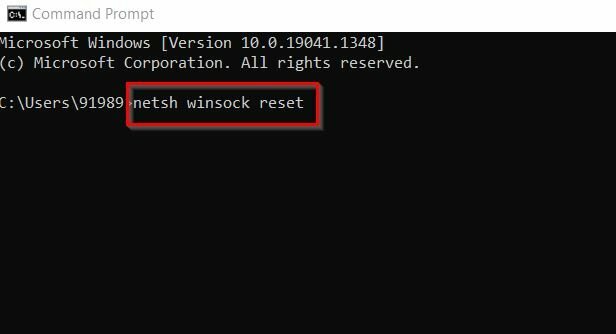
- Luego debe escribir o copiar y pegar el siguiente comando y presionar Ingresar,
reinicio de netsh winsock
- Esperemos unos minutos para completar el proceso.
- Una vez hecho esto, reinicie el sistema y verifique si las aplicaciones se conectan a Internet o no.
REVISIÓN 4: Borrar caché de la tienda
Según algunos usuarios afectados, cuando borraron el caché de la tienda, el problema de las aplicaciones de Windows 11 no se conectarán a Internet se resolvió para ellos. También puede intentar lo mismo siguiendo los pasos que se dan a continuación,
- En primer lugar, presione Windows + R simultáneamente para abrir el Ejecutar cuadro de diálogo.
- Luego escribe wsreset en el cuadro de texto y presione está bien.
- Este proceso puede tardar unos minutos en finalizar; una vez completado, compruebe ahora que las aplicaciones se conectan a Internet.
REVISIÓN 5: Configure una nueva conexión
A veces, las conexiones desactualizadas o configuradas incorrectamente también pueden provocar problemas de Internet en las aplicaciones de Windows 11. Aquí, el método más adecuado para solucionar problemas de conexión es establecer nuevos estados. Para hacerlo, siga estos pasos,
- En primer lugar, vaya al Menu de inicio y en el cuadro de búsqueda, escribe Control y abre el Ventana del Panel de control.
- Luego seleccione el Redes e Internet opción y haga clic en Trabajar en red y compartir.

- En la ventana recién abierta, seleccione Establecer una nueva conexión o red.
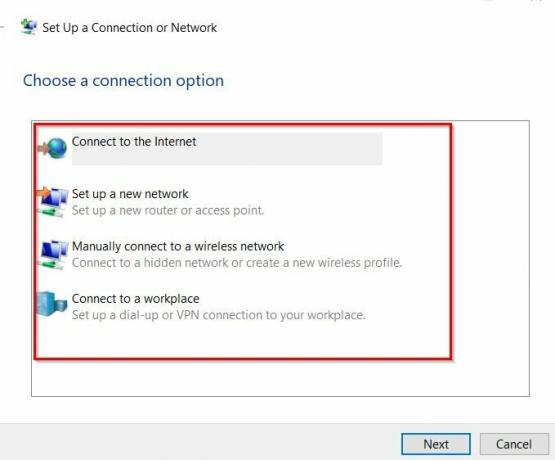
- Ahora elija una opción de conexión de la lista y siga las instrucciones en pantalla para completar el proceso.
- Una vez hecho esto, verifique si su aplicación está conectada a Internet o no.
REVISIÓN 6: Realice un reinicio de la red
Si ninguna de las correcciones anteriores le ayuda, debe realizar y reiniciar la red. Este proceso puede ayudar a desinstalar todos los controladores de red y reinstalarlos usando la configuración predeterminada. Para hacerlo, siga estos pasos,
- En primer lugar, presione Windows + I para abrir el Aplicación de configuración y seleccione el Red e Internet opción del menú del panel izquierdo.
- Luego seleccione Configuraciones de red avanzadas y haga clic en Restablecimiento de la red opción.
- Dentro de la siguiente ventana, desplácese hacia abajo y haga clic en el Reiniciar ahora botón. Haga clic en sí si aparece un mensaje en la pantalla,
- Una vez hecho esto, verifique que las aplicaciones estén conectadas a Internet o no.
Estas son las 6 soluciones principales para resolver el problema de que las aplicaciones de Windows 11 no se conectan a Internet. Además de todas estas correcciones, puede cambiar a una conexión Ethernet y ver si le ayuda o no. Del mismo modo, si su conexión a Internet es lenta, las aplicaciones no se conectarán a Internet. Aquí debe ponerse en contacto con su proveedor de servicios de Internet para obtener más ayuda.
Anuncios
Todas las correcciones dadas anteriormente son probadas y probadas por expertos. Si tiene alguna consulta o comentario, escriba un comentario en el cuadro de comentarios a continuación.

